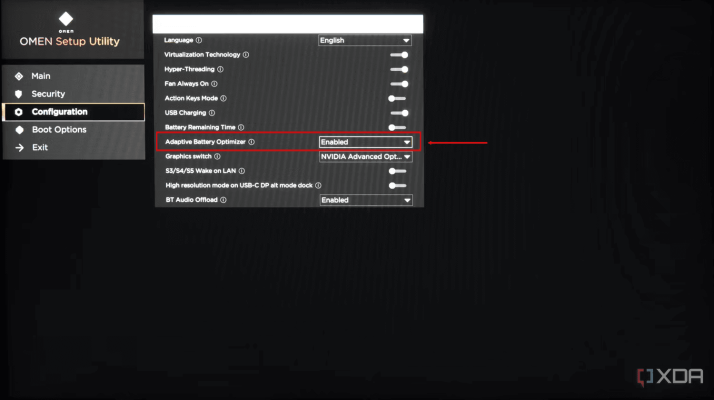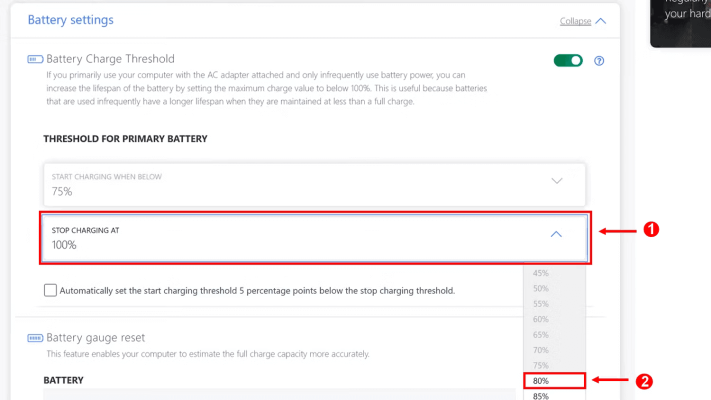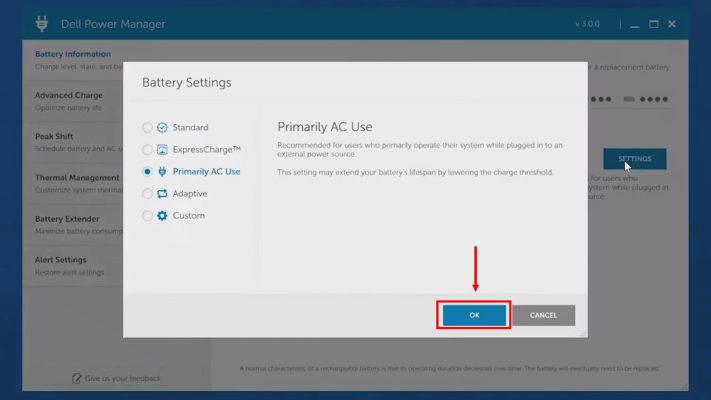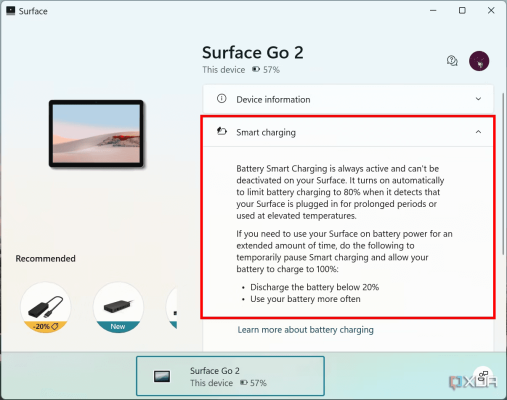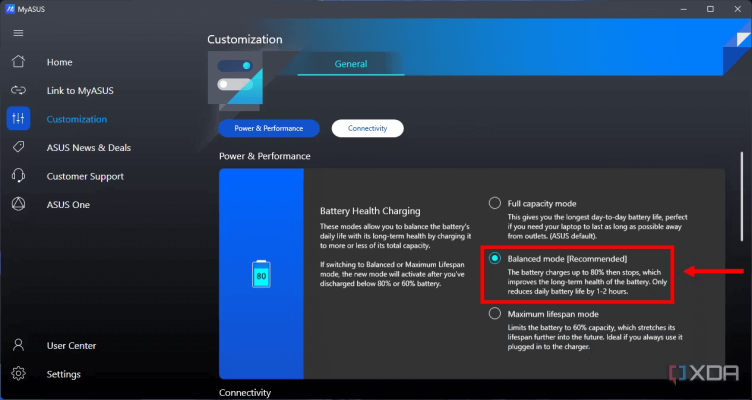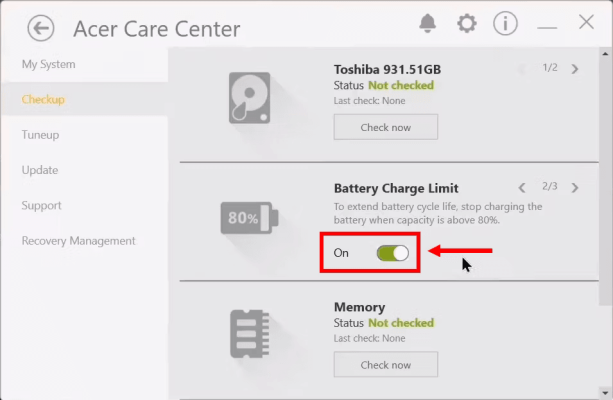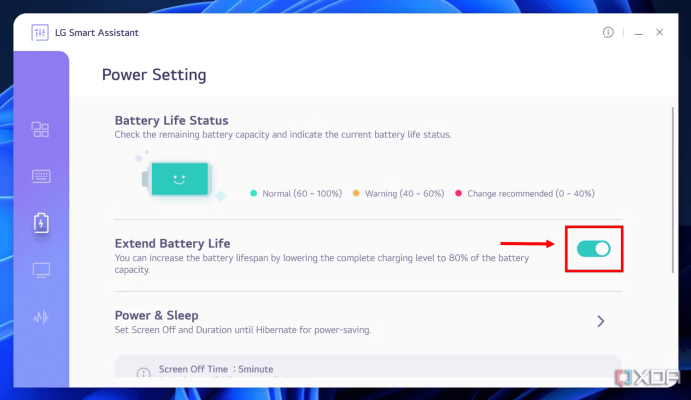Có thể bạn đã biết điều này nhưng pin có xu hướng hao mòn theo thời gian. Khi bạn sử dụng và sạc dự phòng, pin sẽ mất dung lượng thiết kế ban đầu. Khi đó, bạn có thể nghĩ rằng việc luôn sạc đầy pin cho máy tính xách tay của mình là một điều tốt – nhưng bạn đã nhầm.
Pin cũng hao mòn nhanh hơn nếu bạn liên tục sạc đầy.
Rất may, các nhà sản xuất PC đã đưa ra một tính năng cho phép bạn giới hạn mức sạc pin trên máy tính xách tay của mình ở mức 80% (đôi khi thậm chí còn ít hơn), vì vậy nếu bạn thường xuyên sử dụng máy tính xách tay của mình, bạn có thể kéo dài tuổi thọ của nó bằng cách giữ nó ở dưới ngưỡng đó.
Thật không may, tính năng này chưa có trong Windows 11, nhưng hầu hết các nhà sản xuất đều cung cấp một số phiên bản của nó. Tôi đã biên soạn hướng dẫn về cách bật tính năng này trên tất cả các thương hiệu máy tính xách tay lớn để bạn không cần phải tìm đâu xa.
Cách hạn chế sạc pin trên laptop HP
HP có hai phương pháp để hạn chế mức sạc pin trên máy tính xách tay của nó: Adaptive Battery Optimizer và Battery Care Function. Cả hai thứ này đều có trong BIOS và chúng loại trừ lẫn nhau. Adaptive Battery Optimizer tự động điều chỉnh hành vi sạc pin dựa trên thói quen sử dụng của bạn, trong khi Battery Care Function mang đến cho bạn nhiều giới hạn hơn. Hãy nhớ rằng BIOS của bạn có thể trông khác nhưng chức năng chung thường tương tự nhau. Ngoài ra, Adaptive Battery Optimizer thường được bật theo mặc định.
- Mở menu Bắt đầu.
- Trong khi giữ Shift trên bàn phím của bạn, hãy nhấp vào Power button và sau đó Restart.
- Nhấp chuột Troubleshoot, sau đó Advanced options.`
- Chọn Cài đặt UEFI Firmware để truy cập BIOS.
- Điều hướng đến tab Configuration (trên một số máy tính xách tay, bạn có thể cần chọn BIOS Setup).
Cách hạn chế sạc pin trên laptop Lenovo
Máy tính xách tay Lenovo giúp việc đặt giới hạn sạc pin của bạn dễ dàng hơn một chút vì nó sử dụng ứng dụng Lenovo Vantage trong Windows. Bạn cũng có thể đặt giới hạn với các giá trị khác nhau.
- Mở Ứng dụng Lenovo Vantage (bạn có thể cài đặt nó từ Microsoft Store).
- Chọn Device và sau đó Power..
- Cuộn xuống Battery settings
- Dưới Battery charging, thiết lập Stop tại mức 80%.
Lưu ý rằng logo và ứng dụng Lenovo Vantage có thể trông khác nhau tùy thuộc vào kiểu máy tính xách tay của bạn.
Cách hạn chế sạc pin trên laptop Dell
Máy tính xách tay Dell cũng sử dụng phần mềm Windows để quản lý giới hạn sạc pin bằng ứng dụng Dell Power Manager. Nó hoạt động tương tự như giải pháp của Lenovo:
- Mở Dell Power Manager (bạn có thể cần cài đặt nó từ Cửa hàng Microsoft).
- Bên trong Battery information, nhấp vào Settings.
- Nhấp chuột Primarily AC Use để tự động giới hạn mức phí tối đa.
- Ngoài ra, hãy nhấp vào Custom và thiết lập Stop charging ở 80%.
- Ngoài ra, hãy nhấp vào Custom và thiết lập Stop charging ở 80%.
- Nhấp chuột OK.
Cách hạn chế sạc pin trên máy tính xách tay (và máy tính bảng) Surface
Microsoft cho phép bạn giới hạn mức sạc pin bằng ứng dụng Surface trên thiết bị của nó. Tính năng này thường được bật theo mặc định nhưng dưới đây là cách đảm bảo:
- Khởi chạy ứng dụng Surface. Bạn có thể cài đặt nó từ Cửa hàng Microsoft.
- Kiểm tra xem Smart charging có Currently.
Trên một số thiết bị, tính năng sạc thông minh có thể luôn bật và không hiển thị chỉ báo này. - Nếu không bật, hãy nhấp vào nó.
- Nhấp vào nút để bật tính năng Smart charging.
Smart charging sẽ giới hạn mức sạc pin tối đa ở mức 80% trong hầu hết các trường hợp, nhưng nó sẽ bị tạm dừng nếu bạn thường xuyên xả pin xuống dưới 20%.
Ngoài ra, hầu hết các thiết bị Surface cũng có một tùy chọn trong cài đặt BIOS có tên là Enable Battery Limit Mode. Điều này giới hạn mức sạc pin chỉ ở mức 50%, thấp hơn mức lý tưởng vì sẽ mất một khoảng thời gian.
Cách hạn chế sạc pin trên laptop Asus
Laptop Asus đi kèm với ứng dụng MyAsus, ứng dụng này cũng cung cấp cách hạn chế sạc pin. Đây là cách nó hoạt động:
- Khởi chạy ứng dụng MyASUS (bạn có thể tải xuống từ Cửa hàng Microsoft).
- Nhấp chuột Customization trên menu bên trái.
- Đặt Battery Health Charging tùy chọn để Balanced mode để giới hạn nó ở mức 80%. Bạn có thể dùng Maximum lifespan mode để giới hạn ở mức 60%.
Cách hạn chế sạc pin trên laptop Acer
Acer cũng bao gồm Acer Care Center trên máy tính xách tay của nó và nó cung cấp một tính năng tương tự. Đây là cách sử dụng nó:
- Khởi chạy Acer Care Center. Bạn có thể tải xuống ứng dụng từ Trang web hỗ trợ của Acer.
- Nhấp chuột Checkup (khu vực màu vàng).
- Bấm vào mũi tên phải bên cạnh Battery health.
- Đặt Battery Charge Limit chuyển sang ON.
- Nhấp chuột OKI để xác nhận sự lựa chọn của bạn.
Cách hạn chế sạc pin trên laptop MSI
Laptop MSI cho phép bạn hạn chế sạc pin thông qua ứng dụng Dragon Center. Đây là cách thực hiện:
- Khởi chạy ứng dụng Dragon Center. Bạn có thể tải nó xuống từ trang web của MSI.
- Nhấn vào biểu tượng hộp công cụ, sau đó chọn Battery Master.
- Đặt Battery health ở Balanced. Bạn cũng có thể đặt tùy chọn này thành Best for battery để giới hạn ở mức 60%.
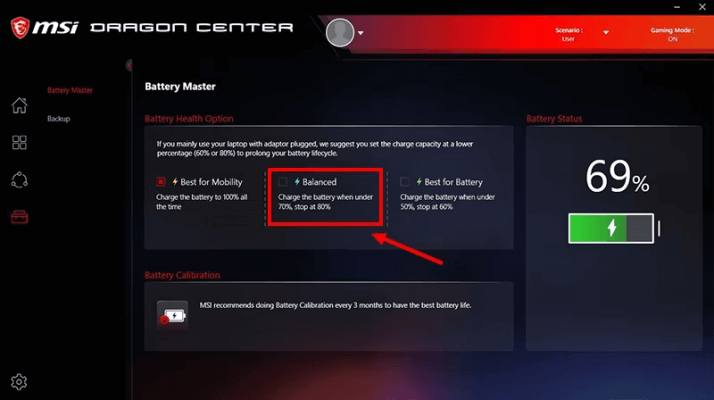
Cách hạn chế sạc pin trên laptop LG
LG kết hợp máy tính xách tay của mình với ứng dụng LG Smart Assistant, ứng dụng này cũng cho phép bạn giới hạn mức sạc pin ở mức 80%:
- Khởi động LG Smart Assistant.
- Nếu bạn đã gỡ bỏ ứng dụng, bạn có thể tải từ trang web hỗ trợ của hãng, sau đó sử dụng LG Update để cài đặt Smart Assistant.
- Nếu bạn đã gỡ bỏ ứng dụng, bạn có thể tải từ trang web hỗ trợ của hãng, sau đó sử dụng LG Update để cài đặt Smart Assistant.
- Nhấn vào biểu tượng Power setting ở phía bên trái (nó trông giống như một cục pin).
- Đặt Extend Battery Life chuyển sang ON.
Cảnh báo pin cho các laptop khác
Vì các giải pháp trên chỉ dành riêng cho các nhà sản xuất máy tính xách tay tương ứng nên có khả năng máy tính xách tay của bạn không được liệt kê ở đây. Tuy nhiên, nếu bạn muốn ngăn việc sạc vượt quá một mức pin nhất định, có những ứng dụng có thể cảnh báo bạn khi bạn đạt tới 80% pin hoặc bất kỳ mức nào khác để bạn có thể rút phích cắm máy tính xách tay.
Họ không thể giới hạn khả năng sạc, nhưng chúng có thể hữu ích nếu ít nhất bạn muốn biết rõ hơn về việc sử dụng pin của mình.
Giữ pin của bạn khỏe mạnh
Hy vọng rằng trong tương lai gần, Windows 11 sẽ bổ sung thêm một tính năng như thế này và hoạt động tự nhiên trên tất cả các máy tính xách tay để bạn không phải điều hướng tất cả các loại cài đặt khác nhau.
Bất kể, tất cả các phương pháp này đều hoạt động và áp dụng cho hầu hết các nhãn hiệu máy tính xách tay mà bạn có thể tìm thấy, vì vậy, dù máy tính xách tay của bạn là gì, bạn đều có thể giúp kéo dài tuổi thọ của nó bằng cách duy trì dung lượng pin.
QM Tech là cửa hàng chuyên cung cấp đồ Gaming Gear, linh kiện PC chất lượng cao, giá rẻ từ các hãng lớn trên toàn thế giới.
Ngoài ra, bạn có thể tham khảo các phương tiện media khác của QMTech
Youtube: Voi review
Tiktok: Vinh Vunvo